Los 6 mejores editores de PDF para Windows 10 en 2021
PDF es un formato de archivo popular, versátil y seguro para compartir documentos en línea. Sin embargo, esto puede ser complicado de visualizar y editar un archivo PDF sin la aplicación correcta.
Afortunadamente, hay muchos editores de PDF disponibles para ayudarlo a corregir errores en un documento importante, completar formularios, agregar una firma a un contrato, editar imágenes y mucho más.

Algunas de estas aplicaciones están basadas en la web, mientras que otras funcionan como Impresoras y escritores de PDF para que puedas editar tus documentos e imprimirlos o compartirlos con otros si lo deseas. Sin embargo, los editores de PDF en línea no tienen tantas funciones como los editores de PDF de escritorio, y existe el riesgo de que su archivo quede expuesto a Internet, lo que puede ser una preocupación si el documento contiene información confidencial.
A continuación se muestra una lista de los mejores editores de PDF para Windows 10 para ayudarlo a editar sus archivos PDF.
Los mejores editores de PDF para Windows 10
El mejor editor de PDF para Windows 10 hace que sea fácil y sencillo editar sus documentos o cambiar imágenes sin tener que convertirlos a diferentes formatos. Hay varias opciones gratuitas y de pago, pero hemos reunido algunas de las mejores para la escuela, los negocios o el uso general.
1. Sejda PDF Editor
Sejda es el mejor editor de PDF gratuito para Windows 10 que le permite cargar archivos PDF desde su almacenamiento local, almacenamiento en la nube u otros sitios web y tiene una interfaz fácil de usar.
Lee También Cómo Crear Un Código QR En 7 Sencillos Pasos
Cómo Crear Un Código QR En 7 Sencillos PasosA diferencia de otros editores de PDF en línea, Sejda borra todos los archivos descargados de sus servidores después de dos horas para que pueda confiarle sus documentos importantes.
Además de la seguridad, es fácil encontrar todas las opciones de edición que necesita para agregar texto, imágenes, anotaciones y enlaces o firmar un archivo PDF en Windows. Además, puede editar texto preexistente en Sejda y no agregará una marca de agua a su documento como lo hacen la mayoría de los editores.
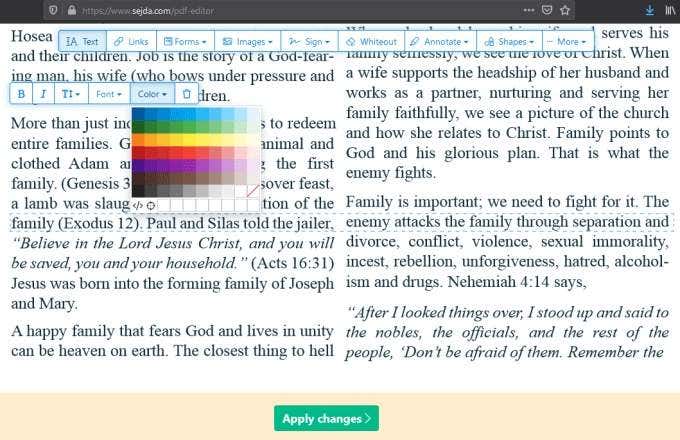
Cuando haya terminado de editar un PDF en Sejda, puede aplicar sus cambios y guardar el documento editado localmente o en un almacenamiento en la nube como Dropbox o Google Drive. Si desea compartir el documento con otros, puede darles un enlace para hacer clic y abrir automáticamente el archivo en Sejda.
Sin embargo, solo puede realizar tres tareas con Sejda y cargar 200 páginas de información o 50 MB a la plataforma cada hora. Aunque puede utilizar ambas versiones del editor para convertir documento word a pdf o PDF a Word, la versión de escritorio no le permite agregar archivos PDF desde los servicios de almacenamiento en línea o por URL.
dos. Acrobat Pro DC
Hay muchos editores de PDF disponibles, pero Acrobat Pro DC es, con mucho, el mejor editor de PDF para usuarios de Windows y macOS que desean editar pdf en un mac.
Acrobat Pro DC proviene de Adobe, que es el estándar de la industria para el formato PDF, y ofrece un lector de PDF, así como potentes herramientas que le permiten ver, editar, convertir y compartir archivos PDF.
Lee También No Hay Altavoces Ni Auriculares Conectados: Métodos Para Solucionarlo
No Hay Altavoces Ni Auriculares Conectados: Métodos Para SolucionarloEl completo conjunto de herramientas de edición de PDF incluye un excelente motor de reconocimiento óptico de caracteres (OCR) que convierte los documentos escaneados en texto y anotaciones como notas, resaltados o comentarios. También puede reorganizar o eliminar páginas en su PDF, cambiar la orientación de la página, dividir el PDF en varios archivos o combinar varios archivos en un solo PDF.
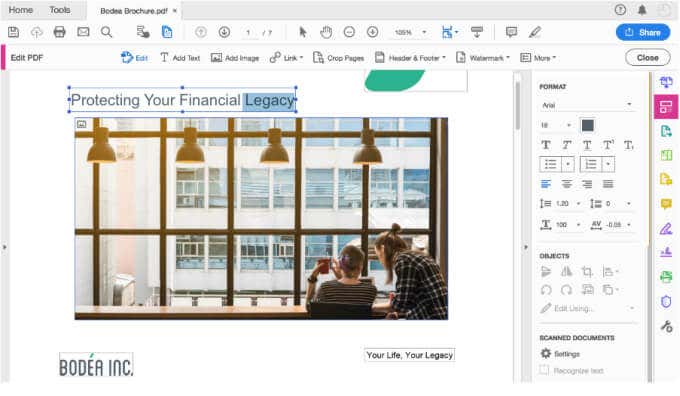
El software ofrece funcionalidad móvil dedicada, protección con contraseña, acceso a documentos y almacenamiento basado en la nube a través de la sitio web de adobe y puedes redactar contenido sensible.
La principal desventaja de Adobe Acrobat Pro DC es que requiere una suscripción mensual, pero la larga lista de funciones que obtiene a cambio hace que valga la pena la inversión en el programa.
3. Editor PDF-Xchange
PDF-Xchange Editor es un excelente programa para editar archivos PDF en computadoras con Windows. El software tiene una interfaz más compleja que las otras herramientas enumeradas aquí, pero obtiene muchas funciones útiles.
El OCR integrado convierte a PDF-Xchange Editor en una herramienta popular para la mayoría de los usuarios que la utilizan para reconocer texto en copias fotocopiadas o escaneadas de sus documentos. El software reconoce el texto en estos documentos y le permite editar o reformatear el texto.
Si usted quiere cambiar la fuente del textopuede elegir entre una amplia variedad de fuentes que aún no están cargadas en su computadora con Windows.
Lee También Cómo Recuperar La Contraseña De Windows 10
Cómo Recuperar La Contraseña De Windows 10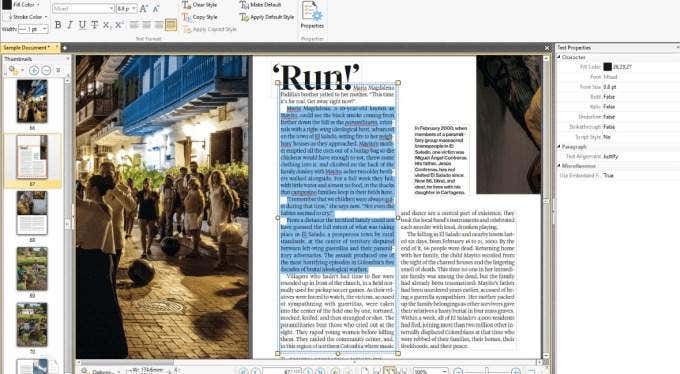
PDF-Xchange Editor también le permite fusionar o dividir archivos PDF individuales, cargar archivos PDF desde una URL, almacenamiento local desde su computadora o servicios de almacenamiento en la nube como SharePoint, Dropbox o Google Drive. También puede guardar el documento editado en su almacenamiento local o en la nube.
Si desea completar un formulario en formato PDF, puede usar PDF-Xchange Editor para resaltar los campos del formulario en el documento y completar los espacios. Esto es particularmente útil cuando se edita un formulario de registro con muchas secciones y campos.
Puede descargar la aplicación como un instalador normal o en modo portátil para usarla en un llave USB. Sin embargo, la versión gratuita adjunta marcas de agua en la parte inferior de cada página del documento y muchas funciones como OCR, fusión de páginas y redacción requieren una licencia.
4. Editor PDFEscape
PDFescape es un editor de PDF basado en la web simple y fácil de usar que funciona con cualquier sistema operativo y los principales navegadores, siempre que pueda conectarse a Internet.
Puede agregar texto, imágenes, acercar y rotar y ocultar contenido antiguo, o usar una serie de herramientas estándar, incluido un diseñador de formularios, un reproductor y funciones de anotación.
Al igual que otros editores de PDF, PDFescape le permite cargar su propio archivo PDF desde una URL, desde el almacenamiento local de su computadora o crea tu propio PDF desde cero y descargar a su PC.
Lee También SpyHunter 5. Usabilidad, Efectividad Y Confiabilidad
SpyHunter 5. Usabilidad, Efectividad Y Confiabilidad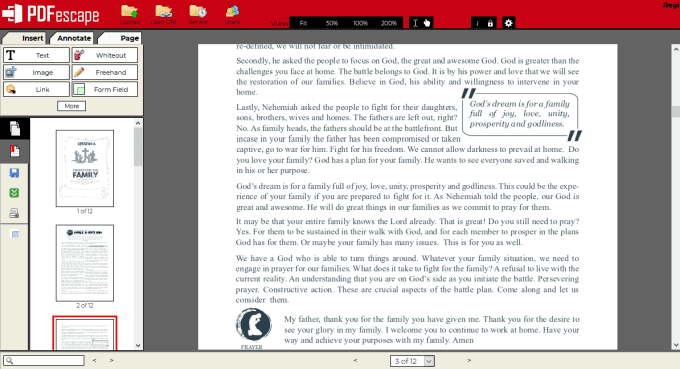
La versión gratuita solo le permite crear PDF a partir de más de 300 archivos, imprimir archivos en PDF y ver sus PDF, limitándolo a 100 páginas o 10 MB. Sin embargo, puede obtener la versión gratuita. escritorio por $3 al mes y combine archivos PDF, cree firmas digitales, convierta archivos PDF a otros formatos, imprima a PDF y comprimir tamaños de archivos pdf todo sin conexión a internet.
Si le preocupa la privacidad, puede obtener el plan Ultimate por $ 6 al mes y acceder a funciones de seguridad como cifrado de 256 bits, protección con contraseña, redacción, firmas electrónicas y firma de certificados.
PDFescape no ofrece la funcionalidad de OCR, por lo que no puede editar ni modificar el texto existente. La aplicación también tiene limitaciones importantes al agregar texto nuevo a documentos existentes y opciones de fuente limitadas porque no usa las fuentes de su dispositivo.
5. pequeño pdf
Smallpdf es un práctico editor de PDF basado en la nube que le permite cargar un PDF desde su computadora o almacenamiento en la nube, realizar cambios y luego descargarlo o guardarlo en su PC de forma gratuita.
Puede agregar rápidamente texto, imágenes, importar formas y cambiar los colores principales o de línea, o insertar una firma en su documento. Cuando haya terminado de editar el PDF, puede guardarlo en su PC o en su cuenta de Dropbox y, si desea compartirlo, puede generar un enlace que cualquiera puede usar para descargar el documento.
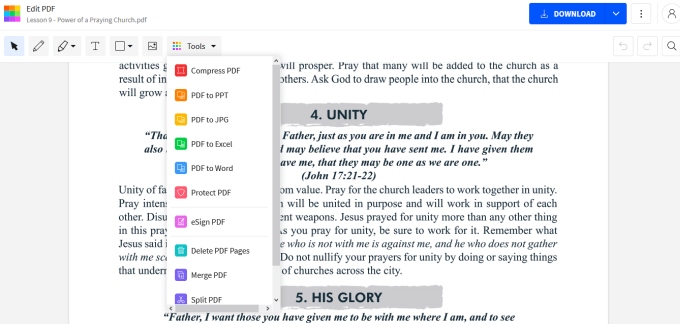
Smallpdf también tiene una herramienta PDF Splitter que le permite extraer páginas de su documento, así como otras opciones para convertir archivos PDF a otros formatos y fusionar archivos PDF en un solo archivo.
Lee También Los 7 Mejores AntiMalware Para Windows
Los 7 Mejores AntiMalware Para WindowsComo plataforma basada en la nube, puede acceder a Smallpdf desde cualquier lugar y desde cualquier dispositivo compatible. Sin embargo, no puede usar el software para editar varios archivos PDF en un día, ya que lo limita a solo dos archivos PDF por día, lo que significa que tendrá que esperar hasta el día siguiente para volver a usarlo o actualizar al plan premium.
6. Microsoft Word
Si está utilizando Microsoft Word 2013, 2016 o 2019, puede editar archivos PDF sin aprender una nueva herramienta o tener que descargar un editor de PDF por separado. Simplemente abra el PDF, deje que Word lo convierta, realice cambios específicos en él como un documento de Word y guárdelo nuevamente en PDF.
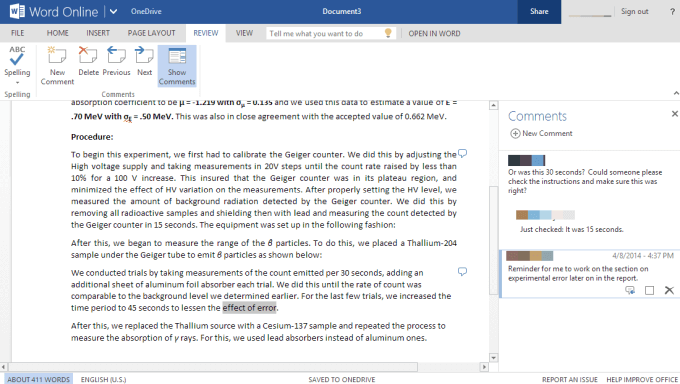
Palabra es un Herramienta simple y una excelente alternativa si desea realizar ediciones básicas rápidas o ediciones de texto. Sin embargo, su formato no siempre coincide con el PDF original.
Edite archivos PDF como un profesional
El mejor editor de PDF para Windows 10 le permite administrar documentos fácilmente cuando necesita editar, anotar o mejorar el documento.
Cada uno de estos seis editores de PDF, de pago o gratuitos, es adecuado para la tarea en cuestión, pero el que elija le permitirá realizar cambios inmutables con herramientas que le permitan editar imágenes o texto y reconocer texto en documentos escaneados.
¿Cuál es tu editor de PDF favorito para Windows 10? Comparte con nosotros en un comentario.
Lee También Cómo Activar Windows Defender Directiva De Grupo
Cómo Activar Windows Defender Directiva De GrupoSi quieres conocer otros artículos parecidos a Los 6 mejores editores de PDF para Windows 10 en 2021 puedes visitar la categoría Informática.

TE PUEDE INTERESAR